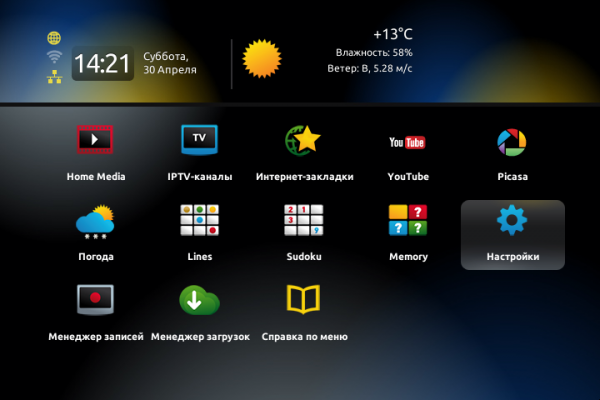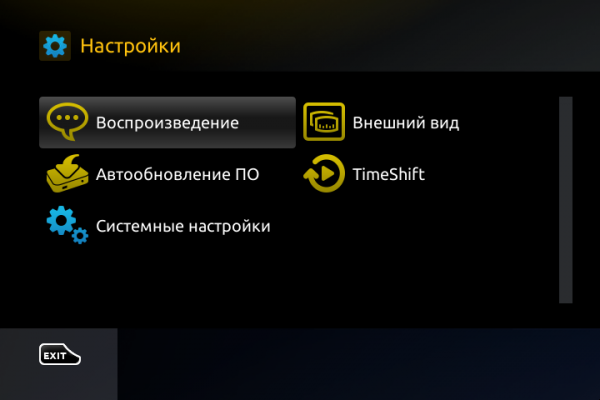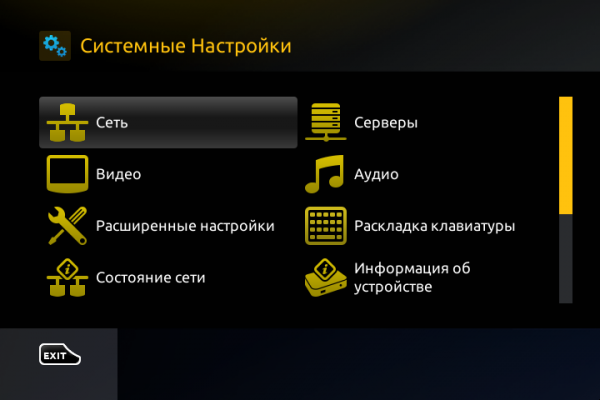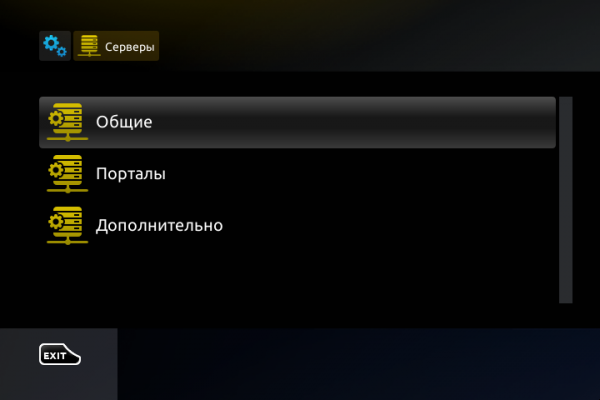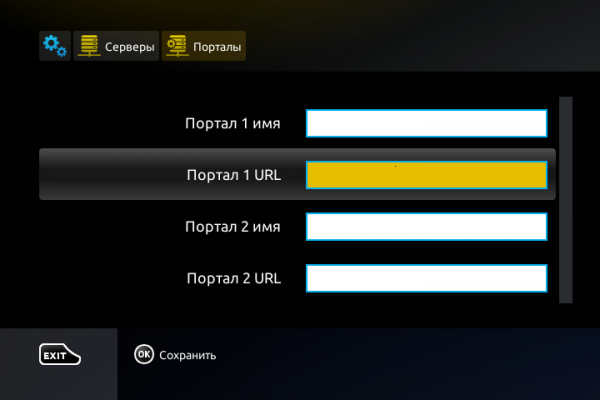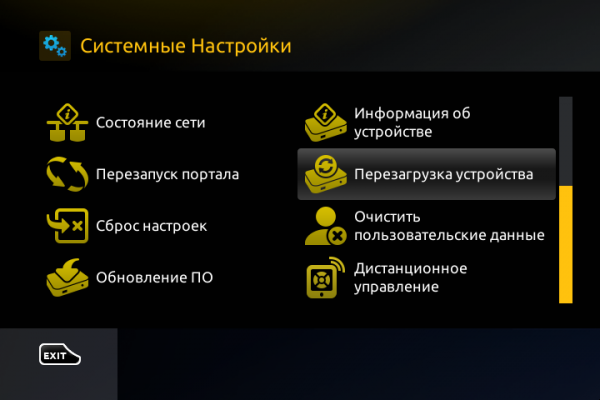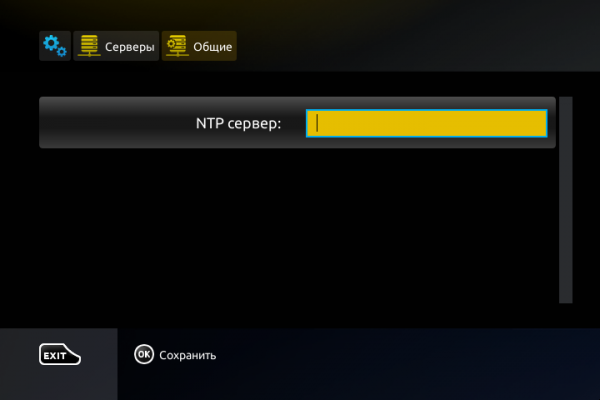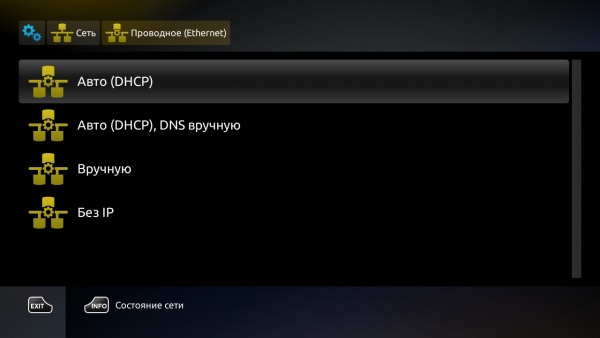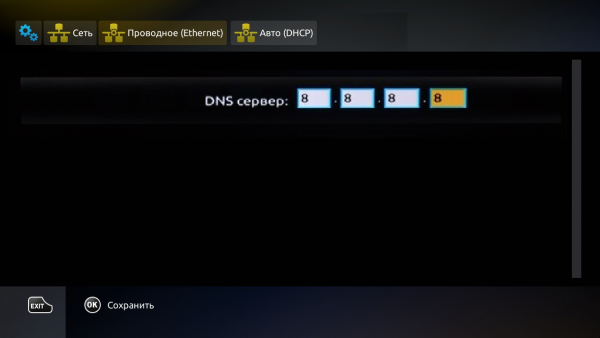Настройка MAG и Aura HD: различия между версиями
Admin (обсуждение | вклад) (Новая страница: «==Настройки во внутреннем портале== ===Вход во внутренний портал=== 1. Во время загрузки на...») |
Admin (обсуждение | вклад) |
||
| Строка 74: | Строка 74: | ||
[[Файл:MAG_внутреннийпортал_настройки_6.png|600px]] | [[Файл:MAG_внутреннийпортал_настройки_6.png|600px]] | ||
===Прописать DNS сервер=== | |||
Если при загрузке портала на экране получаете сообщение "Ошибка загрузки страницы", тогда пробуйте прописать «DNS сервер». | |||
1. Во «Внутреннем портале» выберите «Настройки». | |||
[[Файл:MAG_внутреннийпортал_меню_1.png|600px]] | |||
2. На экране отобразится меню «Настройки». Выберите «Системные настройки». | |||
[[Файл:MAG_внутреннийпортал_настройки_1.png|600px]] | |||
3. Откроется меню «Системные настройки». Далее выберите «Сеть». | |||
[[Файл:MAG_внутреннийпортал_настройки_2.png|600px]] | |||
4. Откроется меню «Сеть». В меню «Сеть» выберите «Проводное» или «Беспроводное», в зависимости от подключения приставки к интернету и заходите в настройки «Авто (DHCP), DNS вручную». | |||
[[Файл:MAG_внутреннийпортал_настройки_7.jpg|600px]] | |||
5. Откроется меню «Авто (DHCP), DNS вручную». | |||
[[Файл:MAG_внутреннийпортал_настройки_8.png|600px]] | |||
В поле «DNS сервер» пропишите сервер. Можете прописать 8.8.8.8 (четыре восьмерки) - это публичные серверы DNS от Google. | |||
6. После того как был внесен или изменен «DNS сервер» необходимо перезагрузить устройство. Переходим в меню «Системные настройки» и выбираем «Перезагрузка устройства». | |||
[[Файл:MAG_внутреннийпортал_настройки_6.png|600px]] | |||
==Авторизация в портале== | |||
==поебень 1== | |||
==поебень 2== | |||
Версия 15:08, 27 июля 2021
Настройки во внутреннем портале
Вход во внутренний портал
1. Во время загрузки на экране телевизора появится по очереди сообщения, сначала «Loading…», затем «Загрузка портала …». При появлении на экране сообщения «Загрузка портала …» необходимо нажать и удерживать кнопку «SETUP» (или «SET») на пульте приставки, отпустить при появлении «Загрузка внутреннего портала …». На экране отобразится меню «Внутреннего портала».
Прописать адрес портала
1. Во «Внутреннем портале» выберите «Настройки».
2. На экране отобразится меню «Настройки». Выберите «Системные настройки».
3. Откроется меню «Системные настройки». Далее выберите «Серверы».
4. Откроется меню «Серверы». Далее выберите «Порталы».
5. Откроется меню «Порталы».
В поле «Портал 1 URL» или «Портал 2 URL» пропишите адрес портала. Адрес портала уточняйте у поставщика услуг.
В полях «Портал 1 имя» и «Портал 2 имя» можно указать название порталов. Данные поля заполняются произвольно, можно оставить пустыми.
Нажмите «Сохранить» - кнопка "ОК" на пульте.
6. После того как был внесен (или изменён) адрес портала необходимо перезагрузить устройство. Переходите в меню «Системные настройки» и выберите «Перезагрузка устройства».
Прописать NTP сервер
Для синхронизации время на устройстве необходимо прописать NTP сервер.
1. Во «Внутреннем портале» выберите «Настройки».
2. На экране отобразится меню «Настройки». Выберите «Системные настройки».
3. Откроется меню «Системные настройки». Далее выберите «Серверы».
4. Откроется меню «Серверы». Далее выберите «Общие».
5. Откроется меню «Общие».
В строке «NTP сервер» пропишите временной сервер. Можете прописать общий временной сервер pool.ntp.org или уточнить NTP сервер у вашего интернет провайдера.
Нажмите «Сохранить» - кнопка "ОК" на пульте.
6. После того как был внесен или изменен «NTP сервер» необходимо перезагрузить устройство. Переходим в меню «Системные настройки» и выбираем «Перезагрузка устройства».
Прописать DNS сервер
Если при загрузке портала на экране получаете сообщение "Ошибка загрузки страницы", тогда пробуйте прописать «DNS сервер».
1. Во «Внутреннем портале» выберите «Настройки».
2. На экране отобразится меню «Настройки». Выберите «Системные настройки».
3. Откроется меню «Системные настройки». Далее выберите «Сеть».
4. Откроется меню «Сеть». В меню «Сеть» выберите «Проводное» или «Беспроводное», в зависимости от подключения приставки к интернету и заходите в настройки «Авто (DHCP), DNS вручную».
5. Откроется меню «Авто (DHCP), DNS вручную».
В поле «DNS сервер» пропишите сервер. Можете прописать 8.8.8.8 (четыре восьмерки) - это публичные серверы DNS от Google.
6. После того как был внесен или изменен «DNS сервер» необходимо перезагрузить устройство. Переходим в меню «Системные настройки» и выбираем «Перезагрузка устройства».